
МИНИСТЕРСТВО НАУКИ И ВЫСШЕГО ОБРАЗОВАНИЯ РОССИЙСКОЙ ФЕДЕРАЦИИ
федеральное государственное автономное образовательное учреждение высшего образования
«САНКТ-ПЕТЕРБУРГСКИЙ ГОСУДАРСТВЕННЫЙ УНИВЕРСИТЕТ АЭРОКОСМИЧЕСКОГО ПРИБОРОСТРОЕНИЯ»
ИНСТИТУТ НЕПРЕРЫВНОГО И ДИСТАНЦИОННОГО ОБРАЗОВАНИЯ
КАФЕДРА 41
|
ОЦЕНКА
ПРЕПОДАВАТЕЛЬ
кандидат технических наук |
|
|
|
Е. Л. Турнецкая |
должность, уч. степень, звание |
|
подпись, дата |
|
инициалы, фамилия |
ОТЧЕТ О ЛАБОРАТОРНОЙ РАБОТЕ №5
|
Технологии автоматизации обработки и защиты данных
|
по дисциплине: Информационные системы и технологии |
РАБОТУ ВЫПОЛНИЛ
СТУДЕНТ ГР. № |
Z9411 |
|
|
|
Р. С. Кафка |
|
номер группы |
|
подпись, дата |
|
инициалы, фамилия |
Студенческий билет № |
2019/3603 |
|
|
|
|
Санкт-Петербург 2021
Цель работы: изучение возможностей табличного редактора, предоставляемых для автоматизации обработки данных и защите информации от несанкционированных действий.
Последовательность выполнения работы:
Разработайте пять макросов для автоматизации выполнения запросов, предложенных для выполнения в лабораторной работе № 4, или заданных самостоятельно.
Назначьте каждый макрос на кнопку в документе.
Кнопки реализуйте разными способами.
Переименуйте кнопки.
Разработайте макрос для построения сводной таблицы и назначьте его на кнопку.
Реализуйте защиту данных. Чтобы не потерять учебные данные, полученные при выполнении предыдущих заданий, работайте с копией основного файла.
На листе Бланка документа защитите лист от изменений, оставив активными лишь поля, в которые возможно вводить информацию для заполнения бланка.
Защитите листы от изменения формул.
Скройте столбцы, содержащие критерии для выполнения запросов.
Обобщая вышеперечисленные задания, требуется реализовать защиту на уровне ячейки, диапазона ячеек, формулы, листа и книги.
При выполнении лабораторной работы задания можно самостоятельно изменять и выбирать данные, подлежащие обработке. При этом ориентируйтесь на предложенный в учебных заданиях уровень сложности. Для сохранения макросов сохраняйте книгу Excel в формате .xlxm. Только такой формат файлов поддерживает макросы.
Ход работы:
Разработал 5 макросов для автоматизации выполнения запросов.
Запись макроса в абсолютных ссылках
Открыл новый лист и внёс туда следующие данные (рис 1).
Имя ячейки |
Текст для ввода |
A1 |
Первый космонавт |
A2 |
Фамилия |
A3 |
Имя |
A4 |
Отчество |
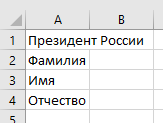 Рисунок
1 – Данные ячеек
Рисунок
1 – Данные ячеек
Перешёл в ячейку B2, в которую буду затем вводить фамилию.
Открыл вкладку разработчик, кнопку относительные ссылки не нажимал.
Нажал Запись макроса и задал его параметры (рис. 2).
Имя макроса |
Президент_России_абс |
Сочетание клавиш |
Ctrl+а |
Сохранить в |
Эта книга |
Описание |
Ввод ФИО по строкам, начиная с текущей ячейки в абсолютных ссылках |
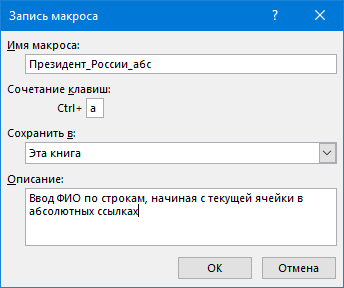 Рисунок
2 – Параметры макроса Президент_России_абс
Рисунок
2 – Параметры макроса Президент_России_абс
Ввёл в активную ячейку B2 - Путин, затем переместился на ячейку ниже и набрал имя – Владимир, в ячейке B4 заполнил Владимирович.
Завершил запись макроса нажатием на кнопку Остановить запись.
Очистил ячейки B2:B4 и поставил курсор на ячейку B5.
Выполнил команду Разработчик> Макросы.
В открывшемся окне выбрал макрос Президент_России_абс и дал команду Выполнить.
После выполнения макроса в ячейки B2:B4 автоматически ввелись фамилия, имя и отчество (рис. 3).
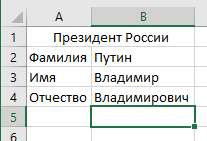 Рисунок
3 – Абсолютные ссылки
Рисунок
3 – Абсолютные ссылки
Процесс записи макроса представлен отдельным файлом по ссылке: http://g.recordit.co/TbXNptDcqP.gif
Запись макроса в относительных ссылках.
Очистил ячейки B2:B4.
Перешёл в ячейку B2, в которую будет введена фамилия.
Открыл вкладку Разработчик. Нажал кнопку Относительные ссылки.
Нажал Запись макроса и задал его параметры.
Имя макроса
Президент_России_отн
Сочетание клавиш
Ctrl+о
Сохранить в
Эта книга
Описание
Ввод ФИО по строкам, начиная с текущей ячейки в относительных ссылках
Ввёл в активную ячейку B2 – Путин, затем переместился на ячейку ниже и набрал имя – Владимир, в ячейке B4 заполнил Владимирович.
Завершил запись макроса нажатием на кнопку Остановить запись.
Очистил ячейки B2:B4. Поставил курсор в ячейку B5.
Выполнил команду Разработчик>Макросы.
В открывшемся окне выбрал макрос Президент_России_отн и дал команду Выполнить.
После выполнения макроса автоматически ввелись ФИО (рис. 4). При этом местоположение вводимого текста будет отсчитываться от текущего положения курсора.
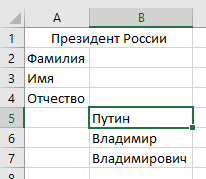 Рисунок
4 – Относительные ссылки
Рисунок
4 – Относительные ссылки
Переместил курсор в любую другую ячейку и снова выполнил макрос. Обратил внимание, что каждый раз запись ФИО проводится, начиная с активной ячейки (рис. 5).
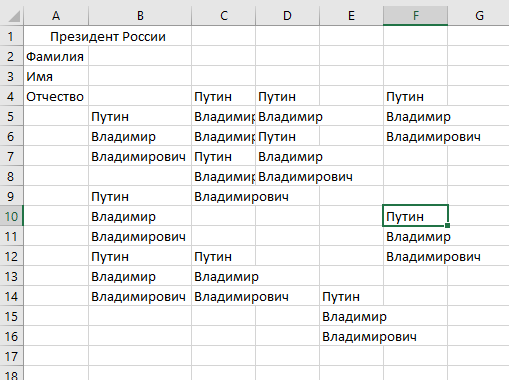
Рисунок 5 – Относительные ссылки в действии
Удалил результаты эксперимента.
Запись макроса для удаления данных.
1) Выполнил макрос Президент_России_абс.
2) Нажал кнопку Запись макроса и ввёл параметры (рис. 6).
Имя макроса |
Удаление_данных |
Сочетание клавиш |
|
Сохранить в |
Эта книга |
Описание |
Удаление ФИО |
 Рисунок
6 – Параметры макроса Удаление_данных
Рисунок
6 – Параметры макроса Удаление_данных
3) Удалил данные в ячейках B2:B4.
4) Остановил запись макроса.
5) Проверил его работоспособность
Запись макроса для вставки изображения
